
php エディターのバナナが、sai の使用に関するいくつかのヒントを共有し、sai の使用時によくある問題の解決策を紹介します。 sai は非常に優れた電子ペイント ソフトウェアですが、sai の線修正機能の使い方など、小さな問題が発生することがあります。次の記事では、困っている友達の助けになればと思い、saiを利用する際のコツや注意点を詳しく紹介していきます。
1. まず、ツールバーの「線の変更」ボタンをクリックします。
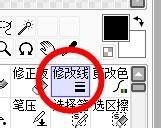
2. 次に、ここでブラシの種類を選択できます。
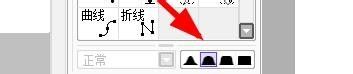
3. ここで最大直径と濃度を設定できます。
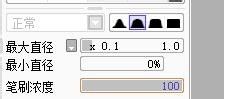
4. 次に、ここで筆圧やその他の硬さを設定することもできます。
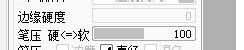
5. このとき、ここでストロークのサイズも設定できます。
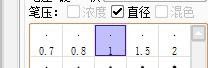
6. 最後に、線を観察すると、線が変化していることがわかります。
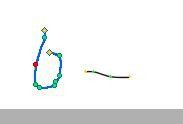
以上がsaiで修正ラインを使う方法_saiで修正ラインメソッドを使うの詳細内容です。詳細については、PHP 中国語 Web サイトの他の関連記事を参照してください。